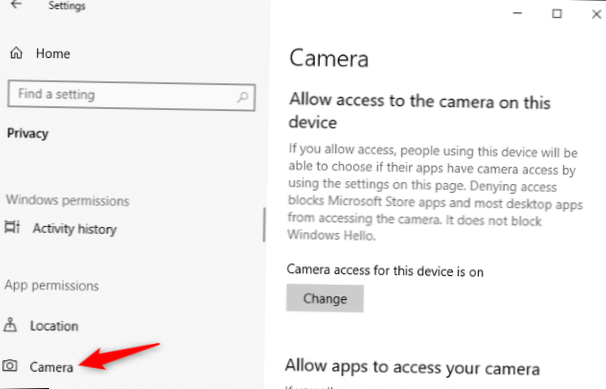Ga naar Instellingen om deze informatie te vinden > Privacy > Camera. Scroll naar beneden naar de lijst met applicaties hier. U ziet twee lijsten: een voor Microsoft Store-apps en een voor traditionele desktopapplicaties. Bekijk elke lijst met applicaties.
- Hoe kom ik erachter welke app mijn webcam gebruikt?
- Hoe kom je erachter welke app camera Windows 10 gebruikt?
- Hoe bekijk ik mijn webcam op Windows 10?
- Hoe controleer ik app-machtigingen in Windows 10?
- Kan iemand je zien via de telefooncamera?
- Waarom staat er dat mijn webcam wordt gebruikt door een andere applicatie??
- Hoe voorkom ik dat apps mijn camera gebruiken??
- Waarom staat mijn camera aan als ik hem niet gebruik??
- Hoe geef ik apps toegang tot mijn desktopcamera??
- Hoe kan ik controleren of mijn webcam werkt??
- Hoe zet ik mijn webcam op Windows 10?
- Hoe weet ik of ik een camera op mijn computer heb??
Hoe kom ik erachter welke app mijn webcam gebruikt?
Om te controleren welke apps uw webcam gebruiken:
- Start de app Instellingen vanuit het menu Start.
- Klik op Privacy > Camera.
- Bij apps die uw camera gebruiken, wordt "Momenteel in gebruik" onder hun naam weergegeven.
Hoe kom je erachter welke app camera Windows 10 gebruikt?
Kies welke apps mijn webcamera kunnen gebruiken in Windows 10
Open Instellingen in het WinX-menu > privacy > Camera. Hier zie je de lijst met apps die toegang hebben tot je webcam.
Hoe bekijk ik mijn webcam op Windows 10?
Om uw webcam of camera te openen, selecteert u de Start-knop en vervolgens Camera in de lijst met apps. Als je de camera in andere apps wilt gebruiken, selecteer je de Start-knop en vervolgens Instellingen > Privacy > Camera en schakel vervolgens Laat apps mijn camera gebruiken in.
Hoe controleer ik app-machtigingen in Windows 10?
Gebruik in Windows 10 de privacypagina om te kiezen welke apps een bepaalde functie kunnen gebruiken. Selecteer Start > Instellingen > Privacy. Selecteer de app (bijvoorbeeld Agenda) en kies welke app-machtigingen zijn in- of uitgeschakeld. Op de privacypagina worden geen apps weergegeven met toestemming om alle systeembronnen te gebruiken.
Kan iemand je zien via de telefooncamera?
Maar net als alle andere technische apparaten zijn webcams vatbaar voor hacking, wat kan leiden tot een ernstige, ongekende inbreuk op de privacy. Denk aan een geval waarin een geautoriseerde persoon toegang heeft tot en illegaal de controle over uw webcam overneemt, zonder uw medeweten. Zo iemand zal u en de mensen om u heen moeiteloos bespioneren.
Waarom staat er dat mijn webcam wordt gebruikt door een andere applicatie??
Als het foutbericht aanhoudt, controleer dan de privacy-instellingen van je camera en zorg ervoor dat de app die je gebruikt wel toegang heeft tot je camera. ... U kunt als volgt controleren of uw camera is ingeschakeld: Ga naar Instellingen > Privacy. Ga naar Camera > schakel Laat apps mijn camera gebruiken in en selecteer welke apps er toegang toe hebben.
Hoe voorkom ik dat apps mijn camera gebruiken??
Open eerst de app Instellingen, kies "Privacy" en tik op "Machtigingsbeheer" en vervolgens op "Camera. Kies hier een app en selecteer vervolgens "Weigeren" om te voorkomen dat deze op enigerlei wijze toegang krijgt tot uw camera's.
Waarom staat mijn camera aan als ik hem niet gebruik??
Controleer of er browsersessies worden uitgevoerd waarvoor uw webcam nodig is. Als je hiervoor een snelle oplossing nodig hebt, ga dan naar Start en zoek naar "Camera privacy-instellingen", een systeeminstelling, en klik daarop. Zoek naar apps die uw camera kunnen gebruiken. U kunt ze een voor een uitschakelen totdat uw camera niet wordt gebruikt.
Hoe geef ik apps toegang tot mijn desktopcamera??
Hier is hoe:
- Selecteer Start > Instellingen > Privacy > Camera. Selecteer bij Toegang tot de camera op dit apparaat toestaan de optie Wijzigen en zorg ervoor dat Cameratoegang voor dit apparaat is ingeschakeld.
- Geef apps vervolgens toegang tot uw camera. ...
- Nadat u cameratoegang tot uw apps heeft verleend, kunt u de instellingen voor elke app wijzigen.
Hoe kan ik controleren of mijn webcam werkt??
Typ webcammictest.com in de adresbalk van uw browser. Klik op de Check My Webcam-knop op de landingspagina van de website. Klik op Toestaan wanneer het pop-upvenster voor machtigingen verschijnt. De feed van je webcam zou dan in het zwarte vak aan de rechterkant van de pagina moeten verschijnen om aan te geven dat de camera werkt.
Hoe zet ik mijn webcam op Windows 10?
Hoe de standaardwebcam in Windows 10 te wijzigen
- een. Druk op Windows-toets + X.
- b. Selecteer Configuratiescherm.
- c. Klik op Apparaten en printers.
- d. Controleer of de Logitech-webcam wordt vermeld.
- e. Klik met de rechtermuisknop op Logitech-webcam.
- f. Klik op Dit apparaat als standaard instellen.
- een. Druk op Windows + X, klik op Apparaatbeheer.
- b. Klik op Imaging-apparaten.
Hoe weet ik of ik een camera op mijn computer heb??
Controleer de Device Manager
U kunt Apparaatbeheer openen door met de rechtermuisknop op de Windows-knop "Start" te klikken en vervolgens "Apparaatbeheer" te selecteren in het pop-upmenu. Dubbelklik op "Audio-ingangen en -uitgangen" om de interne microfoon weer te geven. Dubbelklik op "Imaging Devices" om de ingebouwde webcam te bekijken.
 Naneedigital
Naneedigital